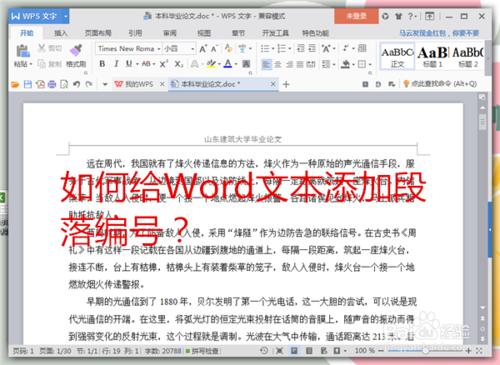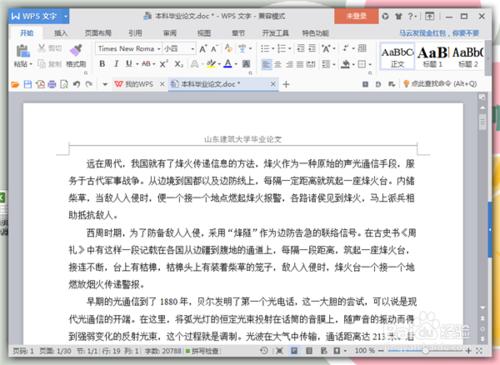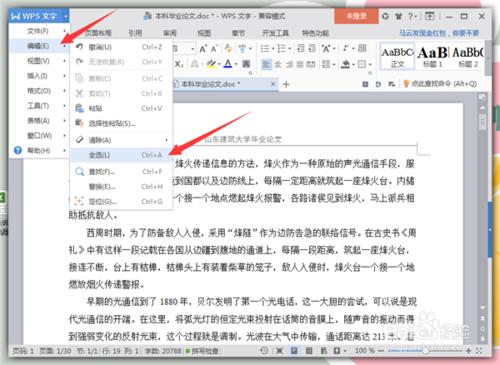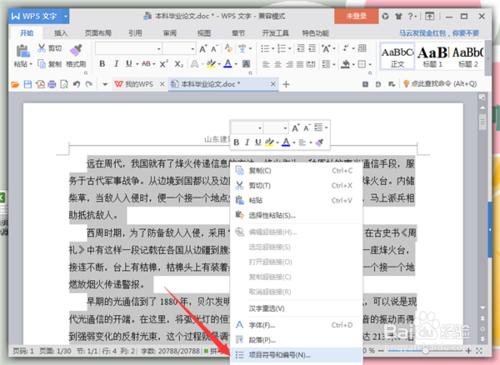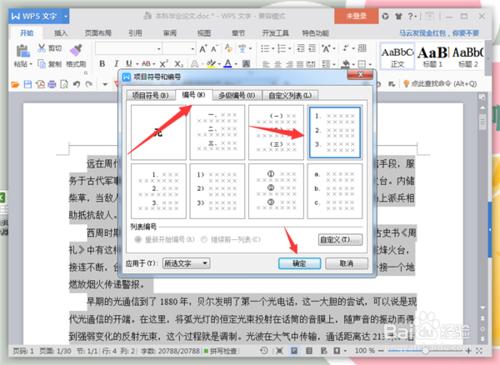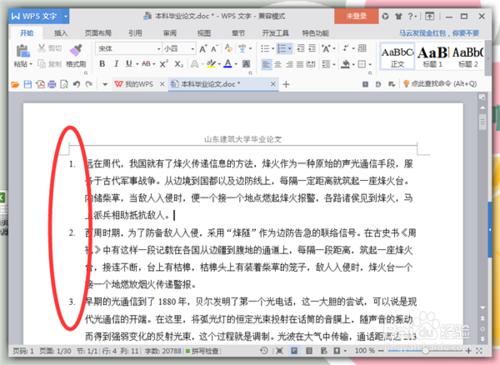我們在工作和學習的時候,使用Word文字來分享內容是最便捷的。但是當你把紙質的內容搬到電子文件的時候,在文件裡找東西就變成了比較費事的差事。但是如果能對Word文本里的段落進行編號就可以省去我們翻找資料的時間了。所以,今天我要分享給大家的就是如何給Word文字新增段落編號的方法。
工具/原料
電腦
辦公軟體WPS文字
方法/步驟
首先我們開啟一個Word文件,尤其是頁數比較多、段落也比較多的文字,我們在翻閱找資料的時候尤其困難。所以,我們自己在使用的時候就可以適當的給段落進行編號,方便自己查詢資訊。
如果文字的內容比較少的話,我們可以用滑鼠選中全文。如果文字比較長的話,我們可以在“WPS文字”的右邊倒三角處找到“編輯”--“全選”,這個也比較方便,不管文字多長也是一步到位。
文字被選中之後就變成了帶有黑色陰影部分了,我們在陰影部分右擊滑鼠,在彈出的下拉選單中選擇“專案符號和編號”,點選“專案符合和編號”即可。
在彈出的“專案符號和編號”對話方塊中,選擇“編號”,在“編號”下面的格式中選擇自己想要的那種編號格式,點選選中,然後再點選“確認”鍵就可以了。
如果對於“編號”下面的編號格式沒有喜歡的,也可以點選“自定義”,自己來編輯“編號格式”,然後點選“確定”就可以了。這個主要就看個人的愛好和需要了。
點選完“確定”之後,我們會發現我們的Word文字中的段落已經全部編輯上了編號,這樣我們再與別人對資料的時候就能輕鬆找到內容了。也可以對重要的段落進行標記,以後翻看就方便多了。
注意事項
以前總是聽別人說笨鳥要先飛,那麼笨鳥怎麼先飛呢?也要找的好的方法才能先飛啊。所以作為職場新人,如果我們想要先飛的話,也要掌握先飛的方法和技巧。工作不止,學習不息。加油!